イラレでオブジェクトの重ね順を一瞬で逆にするショートカットの使い方です。
図形を重ねレイヤーを使わずに最前面、再背面にする方法がわかります。


イラレでオブジェクトの重ね順を一瞬で逆にするショートカットの使い方です。
図形を重ねレイヤーを使わずに最前面、再背面にする方法がわかります。

選択ツールでオブジェクトを選択してから、重ね順のショートカットを入れます。
最前面と再背面だけ覚えればOKです。
ちなみに前面、背面をひとつひとつ変えるショートカットは使わなくても良いです。
この2つのショートカット(最前面、再背面)だけで作業したほうが実は早いです。



この「重ね順」は1つのレイヤーの中での重なり順を移動させるものです。
オブジェクトが入っているレイヤーそのものの順番はレイヤーの順番(重なり順)を入れ替えてください。
基本的に「重なり順」を変更したいオブジェクトは1つのレイヤーに入れます。
このショートカットで重なり順を入れ替えるとオブジェクトの重なり順を「瞬時」に逆転できるので効率が劇的にUPします。

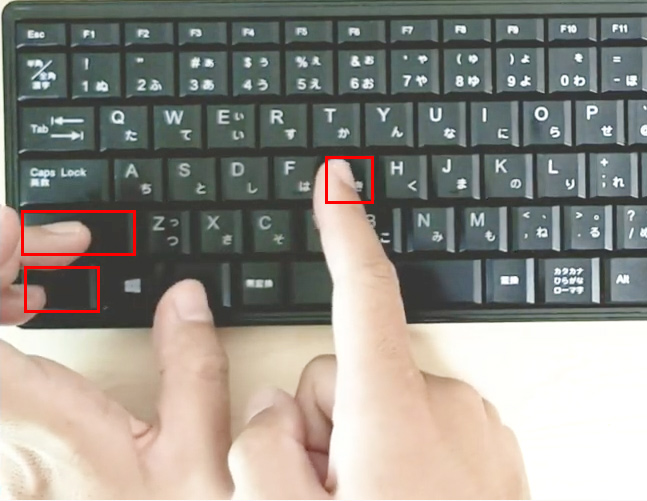
下記動画の再生ボタンを押してください。「フルスクリーン表示」にすると細かいところも動画で良くわかります。
[st-mybox title=”ポイント” fontawesome=”fa-check-circle” color=”#757575″ bordercolor=”#BDBDBD” bgcolor=”#ffffff” borderwidth=”2″ borderradius=”5″ titleweight=”bold” fontsize=”” myclass=”st-mybox-class” margin=”25px 0 25px 0″]
>> レクチャー動画のIllustratorデータをダウンロードする【バージョンAdobe Illustrator CC 26以上】
コメント